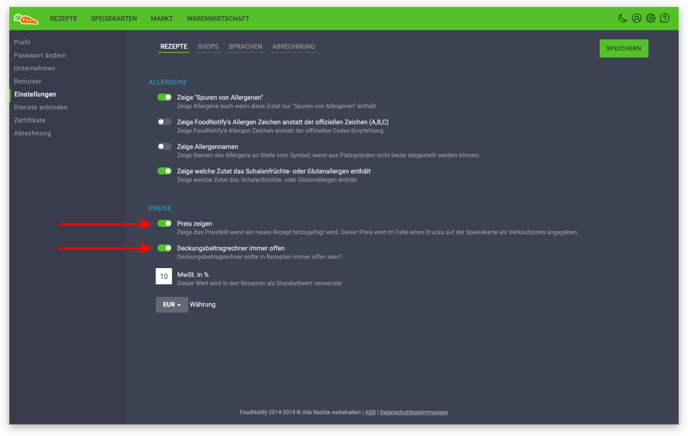Der Deckungsbeitragsrechner hilft Ihnen dabei, Ihre Wareneinsätze und Deckungsbeiträge für Ihre Speisen und Getränke zu berechnen und zu überwachen!
Somit werden Sie bei Über- bzw. Unterschreiten des gewünschten Wareneinsatz-Bereichs per E-Mail Benachrichtigung gewarnt. Um den Deckungsbeitragsrechner zu nutzen, müssen bei allen Zutaten Preise bzw. Wareneinsatzkosten hinterlegt sein.
Aktivieren Sie in Ihren Einstellungen den Deckungsbeitragsrechner und die Preisanzeige im Rezept:
Wareneinsatz pro Zutat
Neben der Zutat ist ein Kostenfeld eingeblendet. Wenn ein Preis für diese Zutat hinterlegt ist, erscheint € 0,00 im Kostenfeld. Wenn Sie nun die Menge definieren, wird Ihnen der Wareneinsatz für die Zutat automatisch berechnet.
Sollte kein Preis hinterlegt sein, dann wird das Kostenfeld rot umrahmt. Wenn dies der Fall ist, können Sie selbst einen Preis hinterlegen.
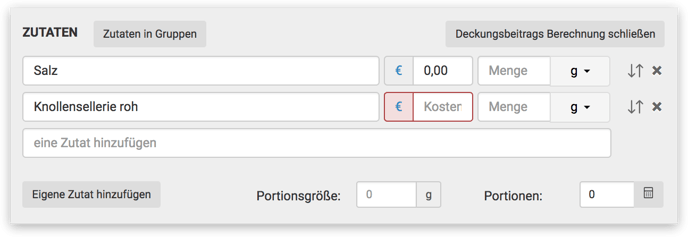 Preise hinterlegen und ändern
Preise hinterlegen und ändern
Um einen Preis zu ändern oder einen Preis einzutragen, klicken Sie im Kostenfeld (WES-Feld) auf das Währungssymbol (€). Es öffnet sich ein Zusatzfeld, in welchem Sie die Menge und den Preis netto eingeben können. Im nachfolgenden Beispiel ist der Grundpreis für einen 10kg Sack Salz €15,00.
Schalten Sie den Preis auf aktiv, um ihn für die Kalkulation im Rezept zu benutzen.
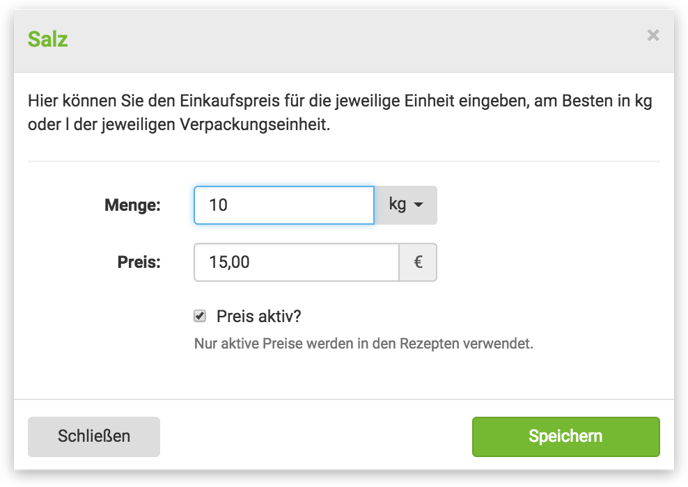 Deckungsbeitragsrechner verwenden
Deckungsbeitragsrechner verwenden
Der Deckungsbeitragsrechner (DB-Rechner) bietet Ihnen die Möglichkeit, Ihre aktuellen Wareneinsatzkosten einzuschätzen und den Verkaufspreis optimal anzupassen.
Bitte beachten Sie, dass das Anpassen der Werte im Deckungsbeitragsrechner nur im "Bearbeiten-Modus" des Rezeptes möglich ist.
Im "Bearbeiten-Modus" des Rezeptes klicken Sie auf den Button Details, um den vollständigen Deckungsbeitragsrechner zu öffnen.
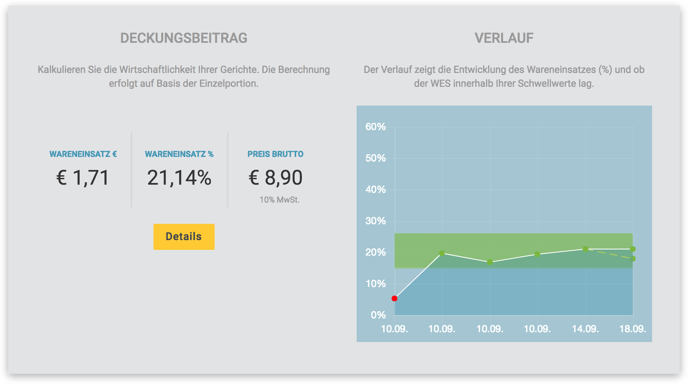 Detailansicht
Detailansicht
Es stehen Ihnen zwei Tabs zur Verfügung. Der Tab "Aktuell" zeigt Ihnen die aktuell eingestellten Werte Ihrer Rezeptur an. Der "Plan"-Tab ermöglicht Ihnen das Einstellen von Ziel-Werten. Die Zielwerte werden in der Grafik mit der gestrichelten Linie dargestellt.
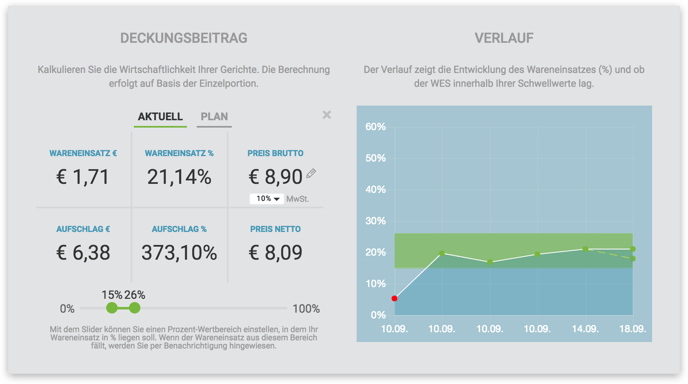 Die Werte im Detail
Die Werte im Detail
- Wareneinsatz € = aktueller Wareneinsatz aller verwendeten Zutaten in €
- Wareneinsatz % = aktueller Wareneinsatz in % vom Nettopreis
- Aufschlag € = Nettopreis minus Wareneinsatz
- Aufschlag % = Aufschlag in Prozent zum Wareneinsatz
- Preis netto = Verkaufspreis abzüglich Steuer
- USt. = Steuersatz (kann im Dropdown geändert werden)
- Preis brutto = Brutto-Verkaufspreis einer Portion
- Wenn Sie den "Preis/Portion Brutto" im Tab "Aktuell" ändern, wird auch der Verkaufspreis für das Gericht entsprechend angepasst.
Wareneinsatz-Bereich einstellen
Mit dem Schieber am unteren Ende des DB-Rechners können Sie die Warnschwellen für Ihren Wareneinsatz festlegen. In der Grafik wird dieser als grüner Balken dargestellt.
Wenn der Wareneinsatz des Rezeptes diese Schwelle über- bzw. unterschreitet, färbt sich der Punkt rot und eine Warnung wird an die Account E-Mail-Adresse gesendet, um Sie über die Veränderung zu informieren.
Der Wareneinsatz in % sollte im Regelfall zwischen 20% und 30% liegen. Je nach Geschäftsmodell, verwendeten Zutaten, Fixkosten, etc. kann dieser Wert jedoch von Betrieb zu Betrieb schwanken und sollte für Ihren Betrieb maßgeschneidert errechnet werden.
Das Verlaufsdiagramm
Das Diagramm gibt Ihnen einen schnellen Überblick über den Wareneinsatz des Rezeptes im Zeitverlauf.
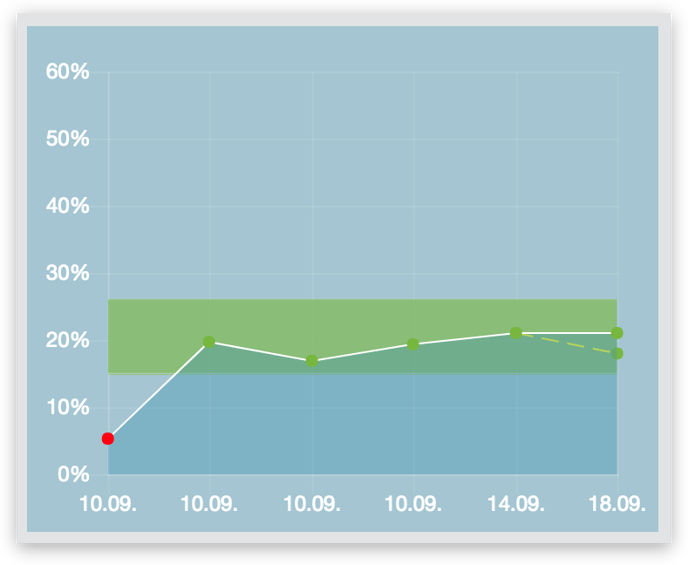 Was bedeuten die einzelnen Bereiche?
Was bedeuten die einzelnen Bereiche?
- Die linke Achse (y-Achse) zeigt den Wareneinsatz in Prozent.
- Die untere Achse (x-Achse) zeigt den Zeitverlauf.
- Die durchgehende Linie zeigt den Wareneinsatz in der Vergangenheit bis heute.
- Die strichlierte Linie zeigt den eingestellten Wareneinsatz im "Plan"-Tab - also die Zielwerte, die Sie hinterlegt haben und die es zu erreichen gilt.
- Grüne Punkte signalisieren, dass der Wareneinsatz zum betrachteten Zeitpunkt innerhalb der "Warnschwelle" lag.
- Rote Punkte symbolisieren eine Abweichung zum Wunsch-Wareneinsatz zu diesem Zeitpunkt.
Wareneinsatz-Übersicht über alle Rezepte
Klicken Sie im Modul Rezepte auf Deckungsbeitrag so sehen Sie eine Übersicht über alle Ihre Wareneinsätze mit den wichtigsten Werten.
Hier haben Sie verschieden Filtermöglichkeiten zur Auswahl und sehen so rasch den Status Ihrer Rezepte.
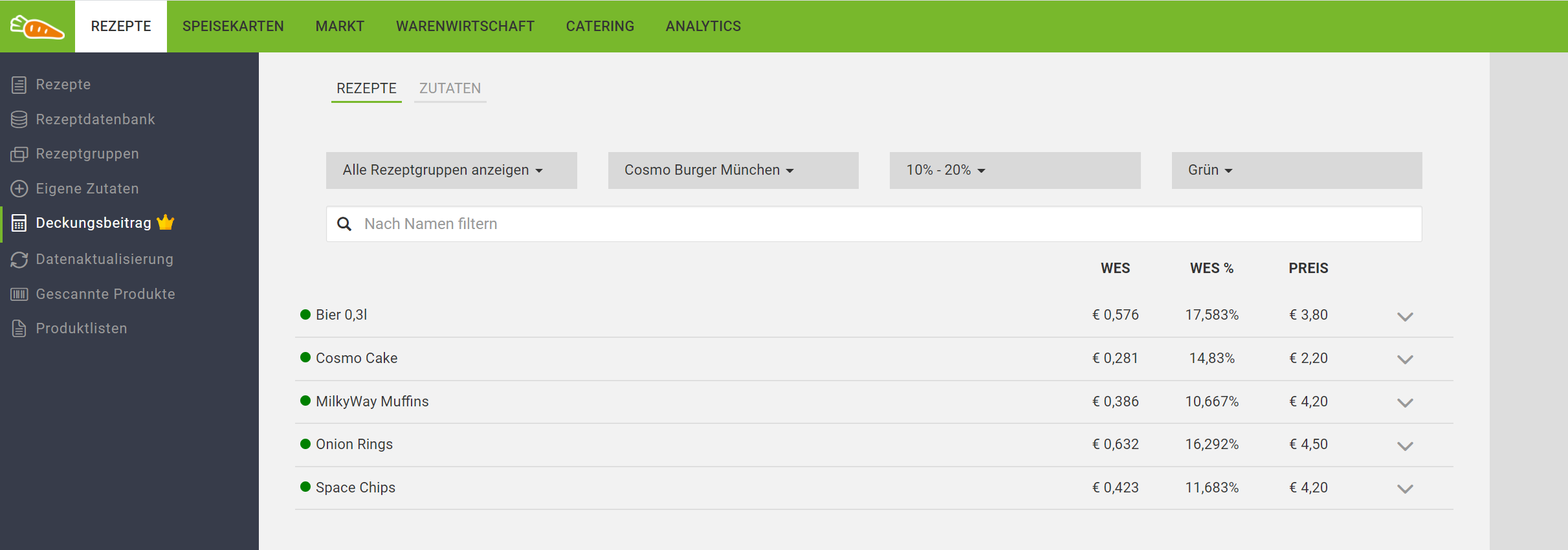 Der farbige Punkt vor dem Rezeptnamen zeigt Ihnen, ob Ihre Wareneinsätze noch im gewählten Bereich liegen (grün - ja; rot - nein).
Der farbige Punkt vor dem Rezeptnamen zeigt Ihnen, ob Ihre Wareneinsätze noch im gewählten Bereich liegen (grün - ja; rot - nein).
Durch Klick auf das Pfeilsymbol öffnet sich eine Detailansicht aller Werte der Kalkulation für das gewählte Rezept.
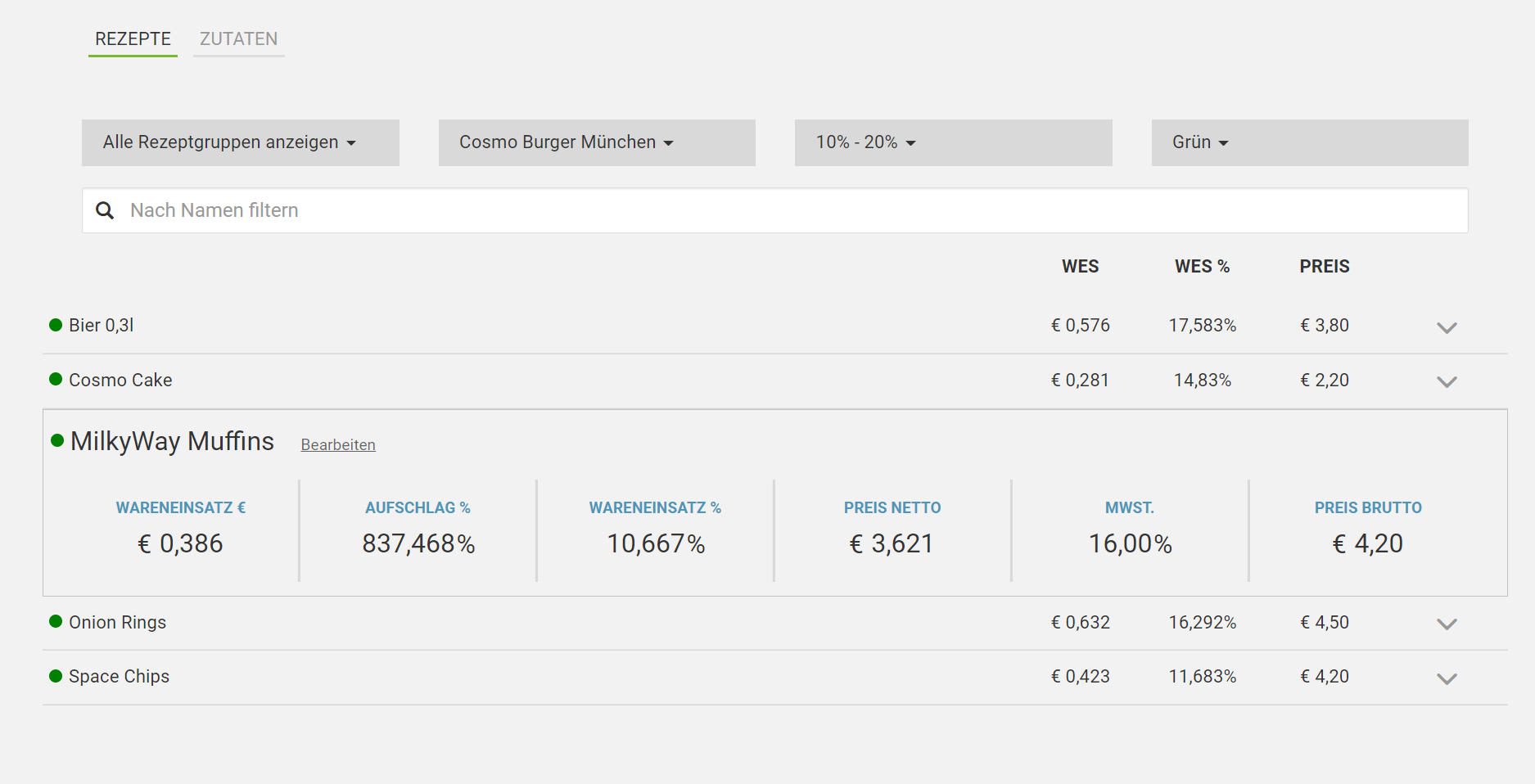 Durch Klick auf den Button Bearbeiten kommen Sie direkt zum Rezept, um die Werte aktualisieren zu können.
Durch Klick auf den Button Bearbeiten kommen Sie direkt zum Rezept, um die Werte aktualisieren zu können.